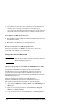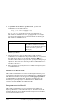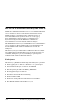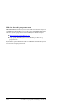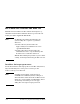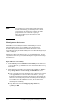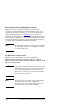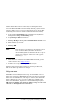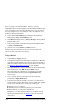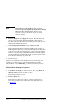HP Jetdirect Embedded Print Server Administrator's Guide
NOWW Oversikt over programvareløsninger fra HP 29
Soner er grupper med datamaskiner, skrivere og andre
AppleTalk-enheter. De kan grupperes i henhold til fysisk plassering
(sone A omfatter f.eks. alle nettverksskriverne i bygg A). Sonene
kan også grupperes på en logisk måte (f.eks. alle skriverne som
brukes på økonomiavdelingen).
1. Velg symbolet Innstillinger fra rullelisten med symboler.
Dialogboksen Velg en innstilling: vises.
2. Velg Skriversone på listen, og klikk på Rediger. Dialogboksen
Velg en sone vises.
3. Velg den foretrukne nettverkssonen fra listen Velg en sone:
og klikk på Innstill sone.
4. Avslutt ved å velge Avslutt på Arkiv-menyen.
Informer alle på nettverket om den nye sonen for skriveren,
slik at alle kan velge skriveren i Velger.
Velge skriver
1. Velg Velger på Apple-menyen.
2. Velg skriversymbolet som skal brukes med skriveren. Hvis det
rette skriversymbolet ikke vises i Velger, eller hvis du ikke er
sikker på hvilket symbol du skal velge for skriveren, kan du gå
til "Installere skriverprogramvaren
" i dette kapitlet.
3. Hvis AppleTalk ikke er aktivt, kommer en advarseldialogboks
frem på skjermen. Velg OK. Knappen Aktiv slås på.
Hvis nettverket du er knyttet til, er forbundet med andre
nettverk, kommer listedialogboksen AppleTalk-soner
frem i Velger.
4. Velg eventuelt den sonen der skriveren din er plassert,
på rullelisten AppleTalk-soner.
5. Velg skrivernavnet du vil bruke, fra listen over skrivernavn
øverst til høyre i Velger. Hvis skriverens navn ikke står oppført
på listen, må du kontrollere at følgende er blitt gjort:
■ Skriveren er på og aktivert.
■ Utskriftsserveren er koblet til skriveren og nettverket.
■ Skriverkablene er godt festet i kontaktene.
Meldingen KLAR skal vises hvis skriveren er utstyrt med en
skjerm på kontrollpanelet. Se Kapittel 8
hvis du vil ha mer
informasjon.